Как сделать чтобы папки не открывались в новом окне
Добавил пользователь Евгений Кузнецов Обновлено: 18.09.2024
Всем привет!
Если у вас на Windows 7 папки открываются каждый раз в новом окне, то скорее всего это сбой ОС. Такой сбой бывает из-за вирусов, или из-за того, что повредили браузер Internet Explorer. Да да, не удивляйтесь! :) С Internet Explorer*ом связано очень много сервисов и служб в операционных системах Windows. Если вам не нужен Internet Explorer, то лучше его не трогать вообще. В таком случае, пользуйтесь другими браузерами и не обращайте внимание на IE. Сейчас я вам поведую о том, как вернуть папки в прежний вид.
Нужно зайти в командную строку и ввести специальную команду. Чтобы попасть в командную строку - нужно нажать на кнопку Пуск и в поиске ввести cmd, в результатах поиска вы сразу увидите этот файл - он будет наверху. Запускать его нужно от имени администратора, нажав на нём правой кнопкой мыши и выбрав соответствующий пункт - "Запуск от имени администратора".
Ещё один способ попасть в командную строку: Нажимаем Пуск - > Все программы- > Стандартные - > Командная строка - > (правой кнопкой мыши) "Запуск от имени администратора". Перед вами откроется командная строка, в которой нужно ввести поочерёдно две строчки кода и нажать Enter:
Для Windows 7 x32
Code
regsvr32 "%SystemRoot%\System32\actxprxy.dll" (и нажать Enter)
regsvr32 "%ProgramFiles%\Internet Explorer\ieproxy.dll" (и нажать Enter)
regsvr32 "%WinDir%\SysWOW64\actxprxy.dll" (и нажать Enter)
regsvr32 "%ProgramFiles(x86)%\Internet Explorer\ieproxy.dll" (и нажать Enter)
Каждая папка открывается в новом окне. Простой способ.

Открываем Панель управления, выбираем сортировку мелкие значки и заходим в пункт Параметры Проводника.

Или для пользователей Windows 10 найти параметры можно открыв любую папку, перейти в закладку Вид и нажать пункт Параметры.
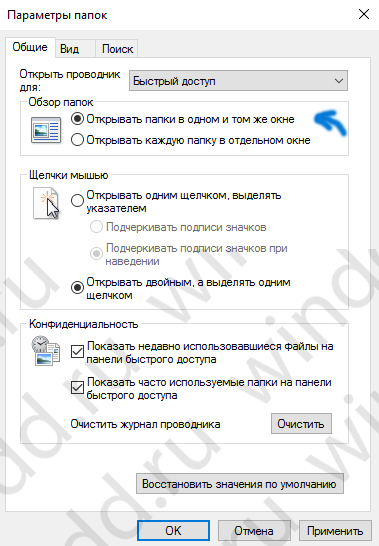
В открывшимся окне Параметры папок откройте вкладку Общие и в пункте обзор папок отметьте Открывать папки в одном и том же окне.
Этот способ довольно простой. Поэтому если не помог воспользуйтесь следующими способами.
Способ 2. Отключить появляющиеся папки в новом окне с помощью редактора реестра.
Откройте редактор реестра нажав горячие клавиши Win+R или открыв окно Выполнить вручную и выполните команду regedit.
Перейдите по пути HKEY_CLASSES_ROOT\Directory\shell и убедитесь что значение параметра справа установлено none. Если нет то установите сами.

Или если не хотите открывать редактор реестра скопируйте код в текстовый файл и сохраните с расширением .reg.
[stextbox Registry Editor Version 5.00
Откройте его и подтвердите добавление в реестр.
После закрытия редактора реестра перезагрузите систему.
Способ 3. С использованием командной строки.
Этот способ является актуальным для пользователей Windows 7. И проблема когда папки открываются в новом окне самая распространенная для пользователей именно операционной системы Windows 7. Также он может подойти и для пользователей операционных систем от Microsoft поновее.
Откройте командную строку от имени администратора и выполните команды представленные ниже, в зависимости от Вашей операционной системы. Помните что команды нужно прописывать по очереди.
Для 32 — разрядных:
Для 64 — разрядных:
После выполнения двоих команд в зависимости от Вашей версии операционной системы перезагружаем компьютер.
Первый способ





Теперь папки должны открывать в этом же окне, проверьте это.
Кстати, раздел параметров папок также находится в панели управления, можете открыть настройки из нее.

Второй способ
Этим способом лучше не пользоваться. Поговаривают, что им можно удалить Internet Explorer. Да и вообще, пользоваться командной строкой надо крайне осторожно. Да-да, вам понадобится командная строка, причем запущенная от имени администратора.

После запуска копируете следующие строки:
Для Windows 7 x32
regsvr32 "%SystemRoot%System32actxprxy.dll" (нажимаете клавишу Enter)
regsvr32 "%ProgramFiles%Internet Explorerieproxy.dll" (нажимаете клавишу Enter)
Для Windows 7 x64
regsvr32 "%WinDir%SysWOW64actxprxy.dll" (нажимаете клавишу Enter)
regsvr32 "%ProgramFiles(x86)%Internet Explorerieproxy.dll" (нажимаете клавишу Enter)
Затем необходимо перезагрузить компьютер.
Данная проблема известна с давних времен. По какой — то причине не с того ни с сего каждое открытие той или иной папки осуществляется в новом окне проводника Windows. То есть при открытии 10 папок открываются 10 разных окон, отображаемых на панели задач. Это не совсем удобно, так как каждый раз эти окна нужно самому закрывать.
В данной статье мы расскажем о том, как всего за несколько кликов мышкой решить данную проблему.
Почему так происходит?
Вообще во всех версиях windows присутствует отдельная опция открытия каждой папки в отдельном новом окне. Неизвестно для кого это сделано, но тем не менее такая возможность присутствует.
Если вы ее специально не включали, то значит она была активирована како — то другой программой или даже вирусом. Нередко причиной ее включения является сбой во время обновления системы.
Как отключить открытие папок в новом окне?

Заходим в панель управления


Правильное положение переключателя
В случае, если данный переключатель стоит в правильном положении, но папки все равно отрываются в новых окнах, то скоре всего проблема с системными файлами операционной системы.
Для их исправления нужно сделать следующее:

Копирование и вставка первой команды

Копирование и вставка второй команды
Данными действиями вы восстановите потерянные системные компоненты, благодаря чему исчезнет проблема с автоматическим открытием новых окон при открытии папок.
Белорусский ИТ ПОРТАЛ
Архив материалов портала
| Январь 2020 |
| П | В | С | Ч | П | С | В |
| 1 | 2 | 3 | 4 | 5 | ||
| 6 | 7 | 8 | 9 | 10 | 11 | 12 |
| 13 | 14 | 15 | 16 | 17 | 18 | 19 |
| 20 | 21 | 22 | 23 | 24 | 25 | 26 |
| 27 | 28 | 29 | 30 | 31 |
Рейтинг антивирусов 2019

Но, все же, многие привыкли к тому, что любая новая папка раскрывается в том же окне, что и прошлая. Думается куча открытых окошечек не весьма удобна пользователю компьютера, или ноутбука. Представим 2 способа решения проблемы с открытием папок в новых окнах Виндовс.
Способ 1. Устранение открытия новых окон для папок в Windows 7
Нажимаем кнопку ПУСК -> ПАНЕЛЬ УПРАВЛЕНИЯ -> ПАРАМЕТРЫ ПАПОК (в старушке XP свойства папок) и смотрим где стоит кнопка во вкладке ОБЩИЕ в разделе ОБЗОР ПАПОК. Устанавливаем кнопку на первой строке (если она на второй), где написано ОТКРЫВАТЬ ПАПКИ В ОДНОМ И ТОМ ЖЕ ОКНЕ. Далее жмем OK и проверяем. Если данный способ не помогает и папки все также открываются в новых окнах, то переходим ко второму, более действенному способу.
Способ 2. Устранение открытия новых окон для папок в Windows 7
Нажимаем кнопку ПУСК – ВСЕ ПРОГРАММЫ – СТАНДАРТНЫЕ. В списке находим "КОМАНДНАЯ СТРОКА" и кликнув на него правой кнопкой мыши выбираем "ЗАПУСК ОТ ИМЕНИ АДМИНИСТРАТОРА". Как только вы это сделаете должна открыться командная строка, в которой вам необходимо будет набрать следующее:
- Для Windows 7 x32 : regsvr32 "%SystemRoot%System32actxprxy.dll" (и нажать Enter) regsvr32 "%ProgramFiles%Internet Explorerieproxy.dll" (и нажать Enter)
- Для Windows 7 x64: regsvr32 "%WinDir%SysWOW64actxprxy.dll" (и нажать Enter. ) regsvr32 "%ProgramFiles(x86)%Internet Explorerieproxy.dll" (и нажать Enter.)
Далее перезагружаем компьютер и наслаждаемся удобством его пользования (и не боимся сквозняков от открытых окон)
Сегодня хотелось бы разобрать одну маленькую (а для кого-то совсем немаленькую) проблему: все папки открываются в новых окнах. Это и правда не очень удобно, когда перемещаешься из одной директории в другую. Впрочем, не стоит переживать, решение очень простое.
Первый способ


Этого вам должно хватить с лихвой. Правда, в исключительных случаях сей способ может не помочь.
Второй способ
В этом случае необходимо воспользоваться командной строкой, причем открыть ее нужно от имени администратора. Правда, для начала на всякий случай создаем точку восстановления.
Открылась командная строка. В ней нужно написать вот что:
Windows 7 x32
Windows 7 x64
Перезагружаем компьютер и смотрим результат.
Третий способ
Не забываем про создание точки восстановления. Открываем реестр и ищем раздел HKEY_CLASSES_ROOT\Directory\shell. Смотрим на значение ключа справа — если оно отличное от none, то кликните на имя ключа два раза левой кнопкой мыши и напишите none.

Внимание, будьте аккуратны при использовании реестра! Одно неловкое движение и вы можете получить проблемы с системой! Поэтому все действия вы совершаете на свой страх и риск!
помогло. спасибо огроменное!
Захотел написать отзыв, так как эта проблема мучила меня очень долго, и мешала работать комфортно…сейчас все ок.
Оба способа мне не помогли, первый вообще не помогал, а второй только до тех пор, пока не перезагрузишь пк. Лично в моем случае еще потом винда слетела и прочее-прочее… по этому мой выход был переустановка винды с 7 на 10, и все стало норм….)
не получается… т.к. я предварительно удалил Explorer… но что-то где-то осталось. Теперь и восстановить не получается и до конца удалить…
Читайте также:

